
Где найти эквалайзер на андроиде?
Как настроить эквалайзер для андроида — подробная инструкция
Желание получить идеальное звучание любимой музыки заставляет пользователей искать способы ее нормализации. Эквалайзер для андроид-устройства поможет улучшить звуковые эффекты, отрегулировать амплитуду сигнала.
Что такое эквалайзер для андроида
Под ним подразумевается приложение, которое помогает изменять уровень громкости отдельных зон в частотном диапазоне. Регулировка амплитуды сигнала позволяет добиться желаемого эффекта: приглушить или подчеркнуть определенные диапазоны, изменить конечные показатели амплитудно-частотных характеристик (АЧХ).
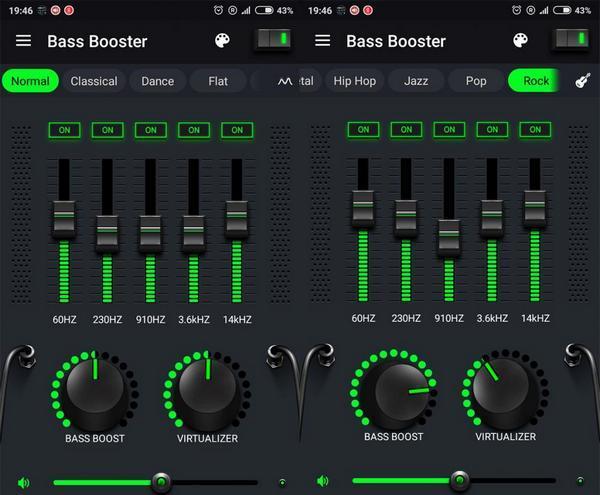
Внешний вид программы
Специалисты рассматривают два типа эквалайзеров:
- физического. Они используются во время звукозаписи. В процессе работы его участие считается незаменимым: помогает подчеркивать или маскировать особенности голоса, придавать нужное звучание отдельным инструментам;
- программного. Этот вариант применяется при прослушивании музыкальных треков. Они помогают исправить неправильное звучание наушников или колонок.
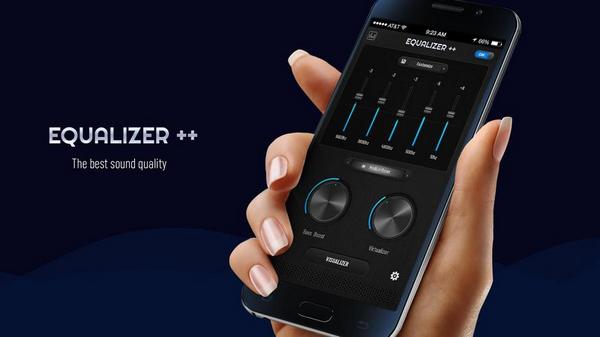
К сведению! Эквалайзеры для Android чаще используются для придания своеобразного окраса музыкальному произведению по предпочтениям пользователя.
Где находится эквалайзер на андроиде
Компании, производящие сотовые телефоны, в большинстве случаев не предусмотрели эквалайзер, Android-устройства идут без системного встроенного приложения. У пользователей возникают проблемы с настройкой и улучшением качества audio на устройствах.
Эквалайзер для андроида можно скачать в официальном магазине приложений Google Play. Некоторые программы предоставляются в пользование бесплатно, но они проигрывают по сравнению с платным контентом.
Обратите внимание! Для новичков достаточно простейших утилит, которые помогут научиться работать с музыкальными треками и устанавливать уровень звука по предпочтениям владельца сотового.
Как настроить эквалайзер на андроиде
Для получения ожидаемого эффекта можно сделать подборку композиций с разным звучанием и эталонным уровнем качества. Неплохим вариантом будет закачка лицензионных CD Digital Audio или оцифрованных треков, записанных в формате с высоким разрешением: Hi-res (FLAC).
Настройка проводится по следующему алгоритму:
- На эквалайзере устанавливается режим «По умолчанию». Все регуляторы частоты должны находиться на нулевой отметке.
- Включают режим просмотра уровня полос частоты (присутствует во многих приложениях). Если такого функционала нет, нужно устанавливать утилиту с визуальным отображением.
- Делают контрольное прослушивание, параллельно регулируя уровень звучания в каждом из диапазонов. Картинку фиксируют в скриншотах, сохраняя изображения для каждого музыкального трека.
- После этого запускают фрагменты, качество которых не устраивает. Для каждого варианта музыки устанавливают частотные уровни — делают их максимально похожими на сохраненный скриншот.
- Программы с хорошим качеством обладают функцией запоминания установок. Последний шаг — это сохранение выбранных настроек под правильными именами. Такой подход поможет их легче отыскивать в списках.
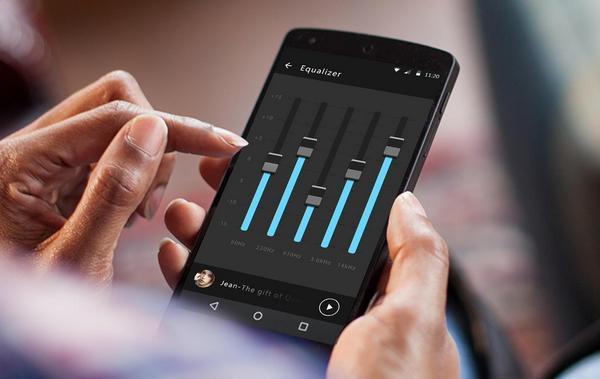
Настр ойка эквалайзера
Важно! В дальнейшем достаточно включать сохраненные настройки при прослушивании любимых музыкальных треков. Необходимость с постоянным подбором частот отпадет.
Как пользоваться эквалайзером на Android
Правильная настройка эквалайзера для телефона андроид не бывает однозначной. Пользователи проводят ее по собственному усмотрению и в соответствии с сопутствующими факторами:
- по параметрам определенного жанра музыки;
- качеству записи;
- имеющему источнику воспроизведения и наушникам/колонкам.
Обратите внимание! В зависимости от производителя в версиях программ могут различаться пресеты. При настраивании приложения рекомендуется сделать несколько вариантов: под разные жанры, окружающие условия и настроение. Если предусмотреть все виды настроек, то в итоге получится удачная и идеальная сборка любимой музыки.
Настройка эквалайзера для обычных наушников и блютуз
Эквалайзер для блютуз-наушников на андроид-устройстве (беспроводных) регулируется пошагово:
- Все настройки программы переводят в режим «По умолчанию».
- Включают композицию, на которой собираются отрегулировать частоты.
- Изначально убирают пики — каждый движок поочередно опускают ниже нулевой отметки. Это помогает удалить неприятные для слуха частоты с завышенным уровнем.
- Компенсируют провалы — по очереди поднимают регуляторы, которые оставались на показателе ноль. Остальные движки не трогают.
- После получения комфортного звучания проводят сохранение настроек, выполняют подстройку и переименовывают файлы.
Эквалайзер Beats Audio
Важно! При множестве музыкальных треков и использовании эквалайзера для наушников андроид лучше разбивать их на группы. Каждой нужно присвоить собственное имя и провести сохранение настроек под каждой категорией. В этом случае необходимую предустановку можно включать в любое время.
Настройка эквалайзера на андроиде, подключенном к магнитоле
Процесс практически не отличается от регулировки на персональном компьютере или сотовом. Настройка проходит по тому же принципу: полосы сдвигают в «плюс» или «минус». На базовых моделях магнитол без дополнительных девайсов регулирование проходит при помощи кнопок или ручек, расположенных на панели. У таких эквалайзеров небольшое число полос, что связано с минимальными объемами экрана.
У дорогих магнитол более широкие возможности в звуковом плане, они обладают собственными функциональными эквалайзерами. Если они работают под управлением операционной системы андроид, то позволяют закачивать и устанавливать любые сторонние программы (лучше с русским функционалом).
Современные магнитолы воспроизводят треки не только с внешних накопителей, но и встроенных источников. К аудио-разъему можно подключить смартфон и слушать музыку с заранее настроенными установками. Но для автомобиля придется проводить дополнительную регулировку, так как салон является иным пространством с акустической точки зрения.

Важно! Установка эквалайзера на заднее стекло автомашины не дает возможности проводить регулирование звука. Она относится к визуализации музыкальных треков и создается на основе диодных лент. Его успех объясняется привлекательным внешним видом, что и вызывает желание обладать подобным «украшением».
Что делать, если не работает эквалайзер на андроиде, не меняет звук
При проблемах с работоспособностью программы необходимо провести стандартную проверку:
- настройка звука. Нужно убедиться, что на устройстве не было включено ограничение громкости. Существует вероятность, что производитель смартфона умышленно добавил ограничение усиления в функционал в качестве меры защиты при использовании наушников;
- удаление подозрительных приложений. При резком снижении звука или его полном отсутствии проблема может заключаться в произошедшем программном сбое. Вопрос решается перезапуском аппарата и последующей проверкой уровня громкости. Если перед прослушиванием музыки было установлено стороннее ПО, то нужно его удалить и проверить качество звука. При необходимости ПО всегда можно переустановить. Если все указанные процедуры не привели к улучшению звучания, то смартфон сбрасывают до заводских настроек после предварительного сохранения важных для пользователя данных;
- проверка динамиков. После падения или близкого контакта с мусором отверстия могли забиться, что приводит к снижению уровня громкости. Нужно проверить их и аккуратно освободить от скопившихся частиц при помощи ватной палочки или иного безопасного предмета. Параллельно проверяют степень закрытия динамиков чехлом. Если причина в нем, то аксессуар меняют на более подходящий;
- смена наушников. Пробуют несколько разных устройств, и, если звук улучшается, то проблема в них. Иногда у наушников бывает излишне низкая чувствительность или высокое для смартфона сопротивление.
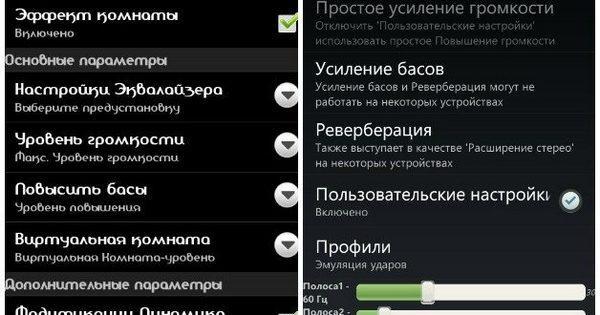
Изменение громкости динамика
Важно! Если проблема не решается ни сбросом до заводских настроек, ни изменением сопутствующего программного обеспечения, то существует вероятность аппаратной поломки. В этом случае необходимо посетить ближайший сервисный центр и убедиться в работоспособности смартфона.
Регулировка музыкальных треков для приятного прослушивания не представляет сложности даже для неопытных пользователей. Правильно подобранный эквалайзер поможет подавить посторонние шумы, снизить или увеличить басы, создать эффект концертного зала.
10 лучших приложений эквалайзера для Андроид!

У большинства современных пользователей мобильный телефон является основным источником для прослушивания музыки. Основная часть меломанов довольствуется базовыми возможностями смартфонов и не запаривается над качеством звука, но вероятно вы не из их числа, раз интересуетесь вопросом, какой эквалайзер для Андроид выбрать.
Задаваться им приходится по причине отсутствия данного инструмента в смартфонах по умолчанию. Эквалайзер реально нужен, ведь с помощью грамотной настройки можно до неузнаваемости улучшить даже самые простые наушники и даже прокачать динамик смартфона. Лучше всего, конечно, купить девайс со встроенным ЦАПом, что-то вроде LG G8. Но если такой возможности нет, а желание выжать максимум из наушников имеется — вот подборка, в которой мы определим лучший эквалайзер для Андроид смартфонов.
№10 – НЧ
- Скачать: Google Play

Интерфейс у программы интуитивно-понятный и лаконичный, так что запутаться в нем невозможно. Функции усиления баса и сам эквалайзер работают исправно на большинстве устройств. Не стоит рассчитывать, что с помощью программы вы сможете увеличить громкость музыки при воспроизведении через динамики, но звучание в наушниках с «НЧ»точно улучшится.
№9 – Эквалайзер низких частот
- Скачать: Google Play

Продолжает наш топ эквалайзеров для Андроид программа под названием «Эквалайзер низких частот». По функционалу это крайне минималистичное приложение, состоящее из эквалайзера, инструмента для усиления баса и десяти пресетов. Разработчик утверждает, что программа корректно функционирует с любыми музыкальными и видеоплеерами, а также FM-радио.
Поскольку программа весит очень мало, она подойдет даже для старых девайсов. Однако, в отзывах пользователи отмечают, что приложение часто закрывается при работе в фоновом режиме, поэтому перед началом использования дайте ему все необходимые разрешения для работы в фоне.
№8– 10 Band Equalizer
- Скачать: Google Play
 Весь функционал приложения отражен в его названии. 10 Band Equalizer — это десятиполосный эквалайзер, что выделяет его на фоне конкурентов, у большинства из которых полос всего пять. С помощью этого приложения вы сможете регулировать частоты от 31 ГЦ до 16 кГц и в диапазоне от 10 дБ до -10 дБ. Оно включает в себя встроенный музыкальный плеер, но возможности эквалайзера будут доступны и при прослушивании музыки через сторонний софт.
Весь функционал приложения отражен в его названии. 10 Band Equalizer — это десятиполосный эквалайзер, что выделяет его на фоне конкурентов, у большинства из которых полос всего пять. С помощью этого приложения вы сможете регулировать частоты от 31 ГЦ до 16 кГц и в диапазоне от 10 дБ до -10 дБ. Оно включает в себя встроенный музыкальный плеер, но возможности эквалайзера будут доступны и при прослушивании музыки через сторонний софт.
Вдобавок пользователь получает в распоряжение несколько пресетов, усилитель громкости, басов и высоких частот, а также возможность раздельного регулирования левого и правого каналов. Минусами 10 Band Equalizer является отсутствие платной версии без рекламы и архаичный дизайн, разработчик не обновлял приложение с 2015 года.
№7 – Equalizer FX
- Скачать: Google Play
 Equalizer FX — один из самых простых эквалайзеров музыки среди всех представленных на рынке. Проявляется это не только в аскетичном и понятном интерфейсе, но и в удобстве его использования. В арсенале программы есть пятиполосный эквалайзер, функция усиления баса и даже усилитель громкости. Правда последний будет работать только на устройствах с Android 4.4 и выше.
Equalizer FX — один из самых простых эквалайзеров музыки среди всех представленных на рынке. Проявляется это не только в аскетичном и понятном интерфейсе, но и в удобстве его использования. В арсенале программы есть пятиполосный эквалайзер, функция усиления баса и даже усилитель громкости. Правда последний будет работать только на устройствах с Android 4.4 и выше.
Как и большинство подобных приложений Equalizer FX имеет несколько предустановленных пресетов, чтобы пользователю было с чего начать. Разработчик утверждает, что программа работает с различными музыкальными плеерами и пользователи подтверждают это в отзывах. Платная версия стоит всего 2 доллара, купив ее, вы навсегда избавитесь от назойливой рекламы.
№6 – Music Equalizer
- Скачать: Google Play
 Как и предыдущая программа, Music Equalizer распространяется бесплатно, вследствие чего его интерфейс буквально заполнен рекламой. Решить проблему можно заплатив те же два доллара. В плане функционала Music Equalizer не несет ничего особенного — базовый пятиполосный эквалайзер с функцией усиления баса и десятью пресетами. После запуска программа будет работать в фоновом режиме. Пользователи отмечают, что она трепетнее конкурентов относится к ресурсам батареи. Из недостатков — на устройствах с маленьким количеством ОЗУ приложение может самопроизвольно закрываться.
Как и предыдущая программа, Music Equalizer распространяется бесплатно, вследствие чего его интерфейс буквально заполнен рекламой. Решить проблему можно заплатив те же два доллара. В плане функционала Music Equalizer не несет ничего особенного — базовый пятиполосный эквалайзер с функцией усиления баса и десятью пресетами. После запуска программа будет работать в фоновом режиме. Пользователи отмечают, что она трепетнее конкурентов относится к ресурсам батареи. Из недостатков — на устройствах с маленьким количеством ОЗУ приложение может самопроизвольно закрываться.
№5 – Усилитель баса от Dub Studio
- Скачать: Google Play
 Если вы не знаете, какой эквалайзер скачать на Андроид, то вот вам отличный вариант. Усилитель баса от Dub Studio не зря является одним из самых популярных приложений в своем роде. Он отлично работает на любых устройствах в большинстве музыкальных плееров, предлагая владельцу пятиполосный эквалайзер и девять пресетов. Вместе с этим вы получаете расширенные возможности усиления баса и функцию виртуализации.
Если вы не знаете, какой эквалайзер скачать на Андроид, то вот вам отличный вариант. Усилитель баса от Dub Studio не зря является одним из самых популярных приложений в своем роде. Он отлично работает на любых устройствах в большинстве музыкальных плееров, предлагая владельцу пятиполосный эквалайзер и девять пресетов. Вместе с этим вы получаете расширенные возможности усиления баса и функцию виртуализации.
Работает приложение не только в аудио, но и в видеоплеерах, поэтому с его помощью процесс просмотра фильма станет куда более увлекательным. Софт абсолютно бесплатный, а количество рекламы в нем куда скромнее, чем у конкурентов. Интерфейс предельно простой и интуитивно-понятный, поэтому с настройкой эквалайзера у вас не будет никаких проблем.
№4 – Sonarworks Tru-Fi
- Скачать: Google Play

Другой интересной особенностью Sonarworks является умение воспроизводить характер звучания различных моделей наушников. Вне всякого сомнения программа интересна и ее, как минимум, стоит попробовать, ведь распространяется она абсолютно бесплатно. На данный момент Sonarworks Tru-Fi находится на этапе разработки в стадии ранего доступа и лучше всего работает в паре со Spotify, дата релиза финальной версии еще не объявлена.
№3 – Neutralizer
- Скачать: Google Play
 Если вы ищите самый умный эквалайзер, то вам определенно нужен Neutralizer. С ним не придется вручную настраивать полосы, программа сделает это за вас. В процессе настройки приложение предлагает прослушать звуки в различных частотных диапазонах, чтобы пользователь смог подкорректировать их звучание, в зависимости от того, как отчетливо они слышны. После завершения процесса настройки Neutralizer автоматически генерирует уникальный пресет под ваши предпочтения.
Если вы ищите самый умный эквалайзер, то вам определенно нужен Neutralizer. С ним не придется вручную настраивать полосы, программа сделает это за вас. В процессе настройки приложение предлагает прослушать звуки в различных частотных диапазонах, чтобы пользователь смог подкорректировать их звучание, в зависимости от того, как отчетливо они слышны. После завершения процесса настройки Neutralizer автоматически генерирует уникальный пресет под ваши предпочтения.
У Neutralizer есть две версии — платная и бесплатная. Преимущество первой заключается в возможности создания неограниченного числа пресетов, тогда как последняя рассчитана всего на один. Стоимость платной — пять долларов. Также стоит отметить одинаково корректное функционирование эквалайзера как с проводными наушниками, так и с беспроводными Bluetooth моделями.
№2 – Viper4Android
- Скачать: тема приложения на 4PDA

Тем, кому нужен самый продвинутый эквалайзер для наушников на телефон, стоит попробовать Viper4Android. По мнению многих пользователей это лучшее из решений на рынке. Первое, что стоит упомянуть — программа отсутствует в Google Play и работает только на устройствах с Рут-правами, поэтому неопытные пользователи вряд ли смогут ею воспользоваться.
Viper4Android устанавливается в системный раздел и имеет гораздо более обширную сферу влияния, нежели обычные эквалайзеры. Приложение включает в себя десятиполосный эквалайзер, уйму пресетов на любой вкус и цвет, обширный набор настроек, эффектов и улучшалок звука. Однако, чтобы получить доступ ко всему этому, вам придется не только получить Рут-права, но и потратить немало времени на изучение функционала, чтобы понимать что и как работает. Стоит ли это того или нет — каждый решит самостоятельно.
№1 – Музыкальные плееры со встроенным эквалайзером
 Интерфейс Neutron Player
Интерфейс Neutron Player
В Google Play есть множество качественных плееров, в которые уже встроен эквалайзер. Самыми яркими примерами являются PowerAmp, Neutron Player и Onkyo HF Player. Они переведены на русский язык, имеют немало продвинутых функций для настройки звучания и, что самое главное, стабильно работают. К тому же вы лишаетесь необходимости держать в фоне необязательное приложение, которое потребляет ресурсы системы и сказывается на автономности смартфона.
Недостаток такого подхода понятен — это привязка эквалайзера к одному плееру, то есть не получится пользоваться всеми фишками при прослушивании композиций со стриминговых сервисов. Однако, если вы до сих пор предпочитаете хранить музыку в памяти телефона — подобный вариант для вас станет наилучшим.
Где эквалайзер на андроиде?
Как найти эквалайзер на андроид?
Можно найти этот же стандартный эквалайзер в настройках приложения: проигрыватель Google Music для смартфонов на Android:
- Заходим в настройки
- Screenshot_20170816-224713_300x617.
- Screenshot_20170816-224732_300x617.
- Screenshot_20170816-224744_300x617.
Как найти эквалайзер на телефоне?
В вашем телефоне зайдите в настройки проигрывателя, которые вы используете для воспроизведения музыки. Там выберите контекстное меню, потом пункт «Эквалайзер».
Как включить эквалайзер на Xiaomi?
Для этого следует зайти в Настройки, затем перейти в Расширенные настройки. В открывшемся списке нужно выбрать строку Наушники и звуковые эффекты. Затем следует нажать на опцию Улучшению звука Mi (Mi Sound). Только после этого настройки эквалайзера разблокируются.
Что такое эквалайзер в наушниках?
Средства настройки звука в персональном компьютере Эквалайзер – механический или программный темброблок, который отвечает за регуляцию подачи мощности звуковых частот в зависимости от полос.
Как настроить звук наушников на Андроиде?
В Андроид 4.4 и более новых, перейдите в раздел «Настройки» и найдите «Спец. возможности». Под заголовком «Слух», нажмите на «баланс звука», чтобы отрегулировать левый/правый баланс громкости. Ниже этого параметра можно установить галочку, чтобы включить «Моно».
Как настроить эквалайзер на Samsung?
Настройка качества звука в смартфоне Samsung
- В меню «Настройки» переходим к пункту «Звуки и вибрация».
- В самом низу есть функция «Качество звука и эффекты».
- В меню «Эквалайзер» можно выбрать как уже предустановленные настройки для различных жанров музыки, так и задать свои, выбрав «Настраиваемые».
Как найти эквалайзер в Windows 10?
Каждая операционная система предлагает встроенный эквалайзер. Чтобы найти и запустить его в Windows 10, нужно нажать правой клавишей мышки на значок «Динамики», который располагается в правом нижнем углу панели задач рядом с показателями даты и времени.
Как узнать график Ачх наушников?
Нужно лишь расположить откалиброванный микрофон на месте слушателя или поместить колонки вместе с микрофоном в безэховую камеру и измерить АЧХ посредством любой программы, предназначенной для этих целей. И наоборот, параметры наушников нельзя достоверно определить, просто разместив микрофон между чашками.
Как усилить басы на айфоне?
Изменение настроек воспроизведения музыки на iPhone
- Выбор настройки эквалайзера Выберите «Настройки» > «Музыка» > «Эквалайзер».
- Нормализация уровня громкости аудиоматериалов Выберите «Настройки» > «Музыка» и включите параметр «Коррекция громкости».
Как настроить звук в наушниках на Xiaomi?
Перейдите в меню Настройки> Звуки> Звуковые эффекты> Усилитель звука Mi Sound (включить) и в этом окошке выберете соответствующие наушники в меню. Качество звука должно улучшиться.
Как настроить наушники на Ксиоми?
Как настроить подключенные наушники
- Подключаем проводную или беспроводную гарнитуру (наушники) к смартфону.
- В меню «Настройки» -> «Расширенные настройки» переходим к пункту «Наушники и звуковые эффекты».
- Переходим во вкладку «Настройки аудио».
Как увеличить громкость на телефоне Xiaomi?
Чтобы настроить звук, необходимо перейти в настройки. Далее переходим в раздел «Звук и вибрация» и листаем в самый низ. Находим пункт «Наушники». Это основной раздел настройки звука.
Что такое количество полос эквалайзера?
Один из важнейших параметров эквалайзера – количество полос, то есть число фильтров частоты, регулируемых по заданному уровню. Однако сегодня устройства применяются не только для частотной регулировки. Они способны выводить звук на самые тонкие значения тембрового звучания.
Эквалайзер на андроиде
Музыкальный плеер на стандартном Андроиде имеет весьма ограниченный спектр настроек. В большинстве случаев единственное свойство, доступное для изменения пользователем в ручном режиме, — настройка громкости звучания. Именно поэтому эквалайзер для андроида пользуется большим спросом у любителей качественного звука.

При этом другие, не менее важные параметры музыкальной дорожки вроде частоты или громкости басов остаются недоступными для изменения и пользователю остается довольствоваться прослушиванием музыки только в оригинальном формате. Однако Андроид-платформа завоевала огромную популярность во всем мире именно потому, что обладает большой гибкостью и умеет подстроиться практически под любого пользователя.
Эквалайзер для андроид
Современный смартфон — вещь универсальная. Гаджет собрал в себе практически все функциональные особенности других электронных устройств, став действительно незаменимым инструментом в повседневной жизни. Музыкальный проигрыватель является одной из самых востребованных функций в смартфоне, вытеснив обычные плееры с рынка. Среди владельцев смартфонов бытует мнение, что добиться высокого качества звучания можно лишь двумя способами: потратиться на дорогой флагман либо приобрести наушники профессионального уровня. Но эквалайзер для андроида позволяет получить хороший звук даже на обычном мобильном устройстве.
Но не все пользователи ограничиваются стандартными настройками воспроизведения, многие стремятся максимально адаптировать звук согласно своим музыкальным предпочтениям. Чтобы удовлетворить спрос потребителей, разработчики приложения для платформы Андроид создают большое количество приложений для тонких аудионастроек.
Ассортимент эквалайзеров, доступных для бесплатного скачивания в Google Play, очень широк. В открытом доступе находится огромное количество как любительских, так и профессиональных эквалайзеров, и сориентироваться в таком разнообразии выбора довольно непросто. В этой статье мы рассмотрим наиболее популярные и удобные приложения, которые можно скачать в Google Play абсолютно бесплатно.
Подборка эквалайзеров для андроид
В этой подборке мы постарались собрать наиболее интересные эквалайзеры разного уровня: от простых приложений для быстрой настройки до профессиональных программ для максимальной персонализации вашей музыки.
Bass Boost
 Один из лучших эквалайзеров для Андроид в Play Market. Приложение специализировано для максимально эффективной работы с басами. Среди преимуществ выделяется возможность работы в качестве виртуализатора, усилителя басов и эквалайзера, а также работа в фоновом режиме. Режим стерео позволит создать эффект объемного звука. Несомненным достоинством является отсутствие навязчивой рекламы.
Один из лучших эквалайзеров для Андроид в Play Market. Приложение специализировано для максимально эффективной работы с басами. Среди преимуществ выделяется возможность работы в качестве виртуализатора, усилителя басов и эквалайзера, а также работа в фоновом режиме. Режим стерео позволит создать эффект объемного звука. Несомненным достоинством является отсутствие навязчивой рекламы.
- Шестиполосный эквалайзер.
- Несколько тем оформления.
- 20 настраиваемых пресетов.
- Виртуализатор.
Dub Music Player
 Достойная альтернатива вшитому в систему плееру — программа Dub Music Player. Особенность работы заключается в том, что фактически приложение является функциональным плеером с дополнительными надстройками качества звука. Эквалайзер для андроида имеет приятный и понятный интерфейс и может полностью заменить стандартный плеер. Визуализирует проигрываемую музыку. Возможность сохранять индивидуальные настройки звука к каждому треку и сортировка композиций по критериям пользователя задают высокую планку ближайшим конкурентам.
Достойная альтернатива вшитому в систему плееру — программа Dub Music Player. Особенность работы заключается в том, что фактически приложение является функциональным плеером с дополнительными надстройками качества звука. Эквалайзер для андроида имеет приятный и понятный интерфейс и может полностью заменить стандартный плеер. Визуализирует проигрываемую музыку. Возможность сохранять индивидуальные настройки звука к каждому треку и сортировка композиций по критериям пользователя задают высокую планку ближайшим конкурентам.
- Пятиполосный эквалайзер.
- Поддержка беспроводных устройств.
- 9 пресетов.
- Оригинальный стиль визуализации.
- Большой разброс поддерживаемых форматов.
- Удобный интерфейс.
Equalizer FX
 Создатели приложения не стали акцентировать внимание на интерфейсе, зато очень тщательно подошли к разработке функциональной части. Минималистичный, расслабляющий дизайн выполнен в двух цветах: белом и голубом. Интуитивно понятное управление. Приложение не является плеером, однако богатый функционал компенсирует все возможные недостатки.
Создатели приложения не стали акцентировать внимание на интерфейсе, зато очень тщательно подошли к разработке функциональной части. Минималистичный, расслабляющий дизайн выполнен в двух цветах: белом и голубом. Интуитивно понятное управление. Приложение не является плеером, однако богатый функционал компенсирует все возможные недостатки.
Equalizer FX востребован у более продвинутых пользователей, так как позволяет настраивать амплитудно-частотные режимы в пределах пяти частотных диапазонов. Проигрывание трека на низких частотах дает усиление басов, а эффект стереозвука позволяет создать эффект присутствия на концерте. Отличительной особенностью эквалайзера является возможность регулировать звук в системных приложениях смартфона без root-прав.
- 12 готовых пресетов.
- Возможность самостоятельно создавать настройки.
- Взаимодействует с огромным количеством плееров.
- Пятиполосный эквалайзер.
- Виртуализация.
- Синхронизирован с плеером.
- Регулирование амплитудно-частотных свойств.
Лучшие эквалайзеры для Android: с настройкой всей системы, профилями для устройств и без Root

Ещё с момента появления первых смартфонов пользователей волнует тема, связанная со звуком, — как заставить свой аппарат проигрывать музыку лучше? Многие покупают плееры, внешние ЦАПы для смартфонов или просто смартфоны с хорошими ЦАПами. Но это всё даёт преимущество только в битрейте и частоте дискретизации. В этой статье поговорим про возможности разных эквалайзеров и особенностях их настроек.
Содержание
Отдельные эквалайзеры без ROOT
Wavelet
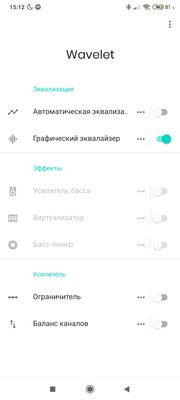

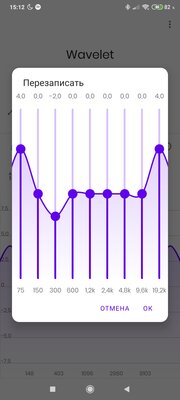
Зачастую эквалайзеры работают только с приложениями, проигрывающими музыку — системные звуки и аудиопоток из, например, YouTube, остаются нетронутыми. На моей памяти, Wavelet — единственный эквалайзер, не требующий ROOT-доступа, и при этом позволяющий применить настройки ко всей системе. Для этого в приложении нужно включить специальный Legacy-режим. К тому же, здесь присутствует удобный функционал автоматического переключения профилей между аудиоустройствами, с которых воспроизводятся звуки. В остальном, эквалайзер не предлагает большой вариативности, особенно без разблокировки всех функций, которая стоит денег — 329 рублей. Но бояться этого не стоит, все основные функции в бесплатном режиме доступны: автоматическая эквализация, основанная на моделях разных наушников и колонок, графический 9-полосный эквалайзер, ограничитель (лимитер) и настройка баланса. В платном режиме также становятся доступными усилитель баса, виртуализатор, реверберация и бас-тюнер.
Особенности Wavelet:
- настройки действуют на всю систему;
- достаточный для большинства функционал в бесплатном режиме;
- простой и понятный интерфейс;
- автоматические переключение профилей для Bluetooth, динамиков и наушников.
Poweramp Эквалайзер
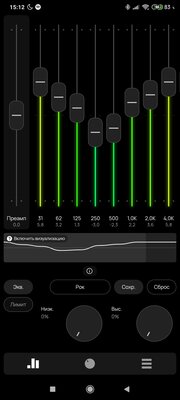
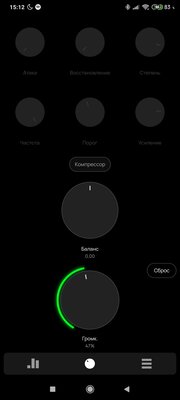
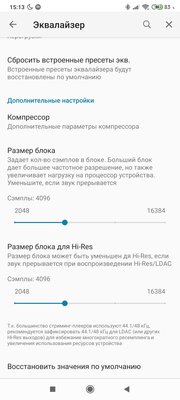
Как и одноимённый плеер, этот эквалайзер обладает запредельным количеством функционала — здесь можно настроить практически каждый аспект звука, будь то эквализация, компрессия или частота дискретизации. Такой эквалайзер подойдёт как простому пользователю, так и аудиофилу. Интерфейс пусть и удобный, но довольно сложный, хотя к нему нетрудно привыкнуть. На первой вкладке находится эквалайзер и кнопка ограничителя, на второй — компрессор и настройка баланса звука. В настройках можно регулировать такие параметры, как количество полос эквалайзера (максимум — 31!) или частоту дискретизации на выходе аудиопотока, а также многие другие, более мелкие функции. К сожалению, всё это доступно только при оплате Премиум-доступа стоимостью 150 рублей, а в бесплатном пользователю будет доступен только эквалайзер.
Особенности эквалайзера от Poweramp:
- большое количество функционала при оплате Премиум-доступа;
- детальная настройка аудиопотока;
- 31-полосный эквалайзер;
- импорт и экспорт настроенных профилей.
Отдельные эквалайзеры с ROOT
Viper4Android
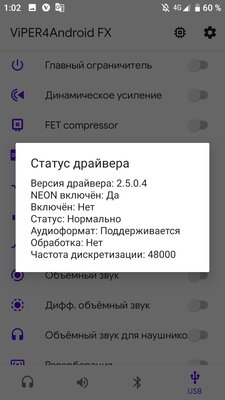

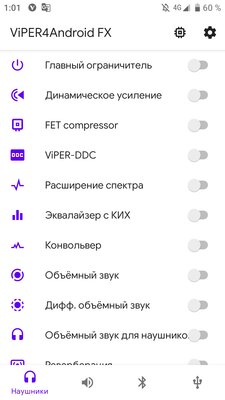
Этот эквалайзер — самая настоящая живая легенда среди всех Android-эквалайзеров. Ещё со времён Android 2.3 это приложение радовало пользователей поистине большим количеством функционала и удобной работой. Как и в Wavelet, здесь можно активировать применение звука ко всей системе, а также автоматически переключаются профили. Помимо этого, приложение обладает огромным количеством функционала, начиная с простого 10-полосного эквалайзера, и заканчивая конвольвером (функция, позволяющая применять импульсы) и расширением спектра (поднятие битрейта алгоритмами). К сожалению, основные разработчики уже давно забросили своё творение, так что теперь на последних версиях Android приходится довольствоваться кое-как работающими модами от энтузиастов.
Особенности Viper4Android:
- большое количество функционала, в том числе нетипичного;
- настройки действуют на всю систему.
JamesDSP
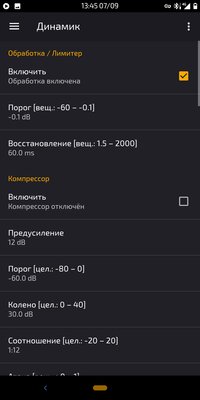
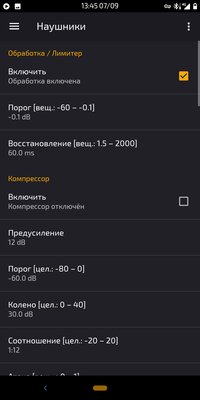
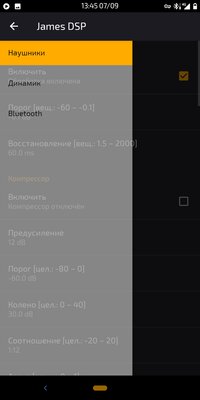
JamesDSP задуман как более современный и работоспособный аналог Viper4Android. По сути, этот эквалайзер обладает почти тем же функционалом, за исключением нескольких функций, например, расширения спектра. При этом, некоторые из них здесь реализованы лучше с технической стороны и их применение вызывает меньше искажений аудиопотока в конечном итоге.
Особенности JamesDSP:
- нормальная работа на последних версиях Android;
- лучшая реализация функций, чем у V4A.
Хорошие эквалайзеры в составе плееров
Stellio
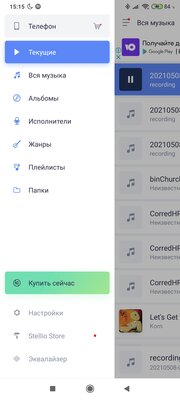
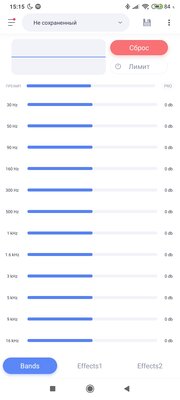
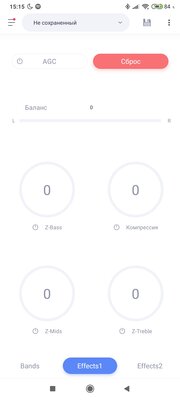
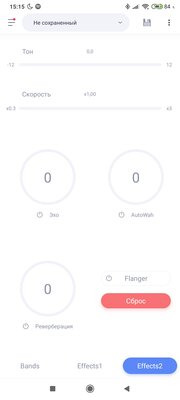
Stellio — хороший плеер, интерфейс которого выполнен в красивом плоском стиле. На удивление, в каком-то смысле его эквалайзер оказался даже мощнее, чем описанный выше Poweramp, если говорить о настройке именно звука, а не параметров аудиопотока. Здесь есть 12-полосный эквалайзер, компрессор, эхо, реверберация, эффект полёта и AutoWah. Помимо этого можно настроить тон и скорость проигрываемой записи. Если нужно, эквалайзер можно выключить и использовать отдельный. К сожалению, убрать рекламу и получить эксклюзивные темы для плеера можно только при покупке Премиум-доступа стоимостью 200 рублей.
Особенности эквалайзера Stellio:
- большое количество функционала, в том числе нетипичного.
JetAudio
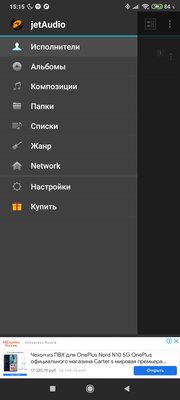
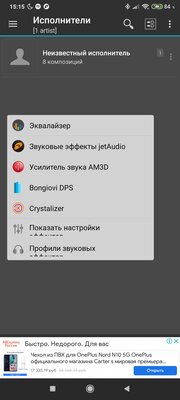
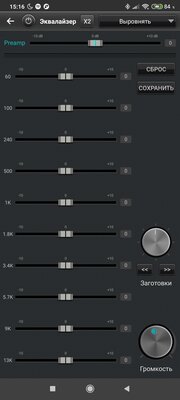
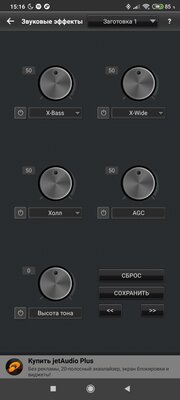
Если предыдущий плеер обладал современным приятным интерфейсом, то jetAudio, увы, этим порадовать не сможет. Однако, у него есть свои преимущества: как минимум, более стабильная работа и интересный функционал. Например, здесь можно включить вывод звука через движок HRA, который позволяет высококачественно воспроизводить Hi-Res-файлы. Помимо этого, конечно, здесь есть эквалайзер и множество других функций, таких как: реверберация, компрессор, усилитель звука AM3D, Bongiovi DPS (аналог автоматической эквализации в Wavelet), Crystalizer. К сожалению, бесплатно доступен только эквалайзер с реверберацией и компрессором, остальное можно приобрести пакетом за 350 рублей (или получить через Play Pass), либо купив нужную функцию отдельно, отдав по 260 рублей за каждую. Также можно настроить баланс звука и включить автопереключение профилей.
Особенности эквалайзера jetAudio:
- наличие фирменных фишек;
- автоматические переключение профилей для Bluetooth, динамиков и наушников.
Советы по настройке эквалайзера
Большинство пользователей настраивают эквалайзер в виде параболы: с задраными высокими и низкими частоты и заваленной серединой. Я тоже так делал, пока не понял несколько простых правил: что слишком большое усиление любой частоты приведёт только к искажению итогового звучания, но никак не к улучшению, а также, что середина — на самом деле важная составляющая любой песни.
На основе личного опыта прослушивания и сведения музыки, я составил краткий «справочник частот», который поможет вам разобраться в том, как именно настроить свой эквалайзер:
75 Гц: бас-бочка и низкий, глубокий бас. Слишком большое поднятие этой частоты может привести к большой компрессии звука и клиппингу (треску). Я обычно поднимаю на 4-5 дБ.
150 Гц: в основном влияет на бас. Слишком большое поднятие может привести к тому, что бас станет бубнящим и неприятным. Обычно не трогаю, либо убираю на пару децибел.
300-600 Гц: те частоты, где пересекается множество инструментов, начиная с баса и заканчивая голосом. Слишком большое поднятие может вызвать неприятный гул, муть и «бочковатость» в звуке, но и убирать эти частоты стоит с умом — только если вы отчётливо слышите вышеописанные проблемы.
1,2-2,4 КГц: в основном влияют на гитару и голос. В целом, это те самые частоты, которые вообще не стоит трогать — обычно их достаточно в любых наушниках или колонках.
4,8 КГц: верхняя середина, влияет на гитару. На некоторых наушниках эта и следующая частоты задраны специально для того, чтобы слушателю казалось, будто музыка играет громко, хотя это не так. На наушниках я приглушаю эту частоту на 3-5 дБ, потому что иначе звук превращается в кашу без деталей и отчётливости, и к тому же режет уши на большой громкости. Если вы замечаете неприятное давление на уши во время прослушивания музыки с динамиков вашего смартфона на большой громкости, то здесь также поможет приглушение этой и следующей частот.
9,6 КГц: частота, отвечающая за яркость тарелок и шипящих/свистящих звуков голоса. Как и с прошлой частотой, на наушниках я рекомендую убирать эту примерно на 5 дБ, если вы чувствуете, что на большой громкости вашим ушам больно и вы не можете расслышать инструменты по отдельности.
12-19 КГц: частоты, в диапазоне которых находятся тарелки и прочие очень высокие звуки. В отличие от предыдущих двух, эти не вызывают подобных проблем, а всего лишь подчёркивают присутствие инструментов. Если не хватает тарелок, можно поднять на 3-4 дБ.
Стоит понимать, что одинаковые настройки для разных аудиоустройств не подойдут — у каждого из них своя АЧХ (амплитудно-частотная характеристика) и нюансы, под которые нужно настраивать отдельное звучание. Именно поэтому я выделял в особенности автоматическое переключение профилей — если кроме наушников у вас есть колонка и/или неплохие динамики в смартфоне, лучше настроить под них отдельные профили.
